navigation OPEL ASTRA K 2017 Betriebsanleitung (in German)
[x] Cancel search | Manufacturer: OPEL, Model Year: 2017, Model line: ASTRA K, Model: OPEL ASTRA K 2017Pages: 327, PDF-Größe: 9.07 MB
Page 119 of 327
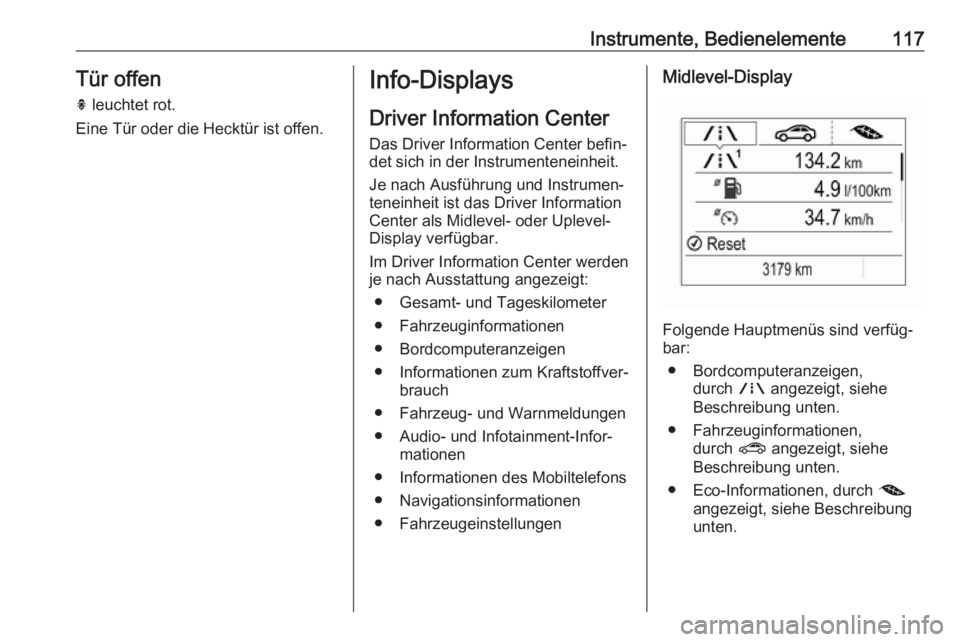
Instrumente, Bedienelemente117Tür offen
h leuchtet rot.
Eine Tür oder die Hecktür ist offen.Info-Displays
Driver Information Center
Das Driver Information Center befin‐
det sich in der Instrumenteneinheit.
Je nach Ausführung und Instrumen‐
teneinheit ist das Driver Information
Center als Midlevel- oder Uplevel-
Display verfügbar.
Im Driver Information Center werden je nach Ausstattung angezeigt:
● Gesamt- und Tageskilometer
● Fahrzeuginformationen
● Bordcomputeranzeigen
● Informationen zum Kraftstoffver‐ brauch
● Fahrzeug- und Warnmeldungen
● Audio- und Infotainment-Infor‐ mationen
● Informationen des Mobiltelefons ● Navigationsinformationen
● FahrzeugeinstellungenMidlevel-Display
Folgende Hauptmenüs sind verfüg‐
bar:
● Bordcomputeranzeigen, durch ; angezeigt, siehe
Beschreibung unten.
● Fahrzeuginformationen, durch ? angezeigt, siehe
Beschreibung unten.
● Eco-Informationen, durch @
angezeigt, siehe Beschreibung unten.
Page 120 of 327
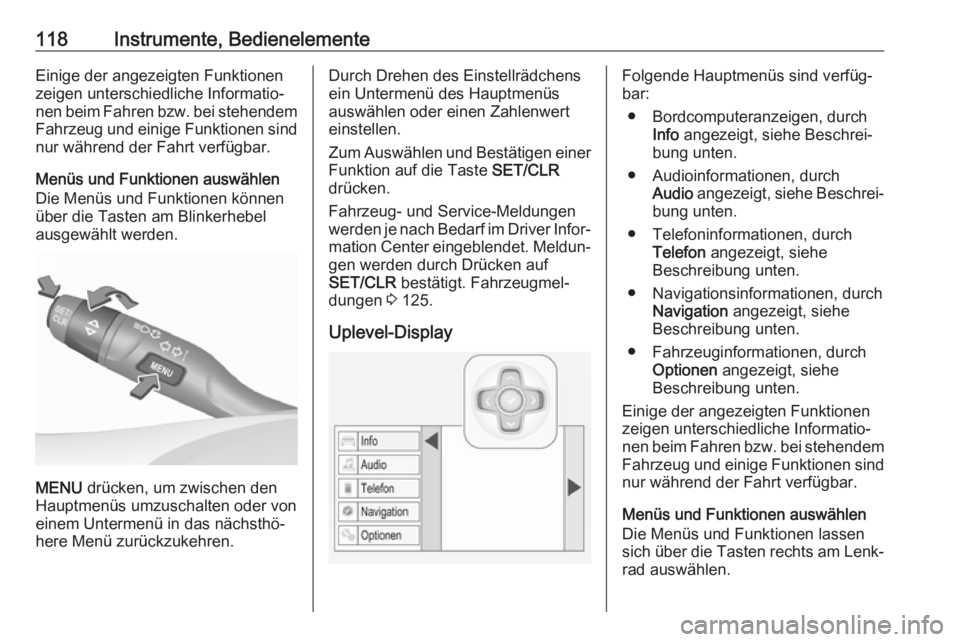
118Instrumente, BedienelementeEinige der angezeigten Funktionen
zeigen unterschiedliche Informatio‐
nen beim Fahren bzw. bei stehendem
Fahrzeug und einige Funktionen sind nur während der Fahrt verfügbar.
Menüs und Funktionen auswählenDie Menüs und Funktionen können
über die Tasten am Blinkerhebel
ausgewählt werden.
MENU drücken, um zwischen den
Hauptmenüs umzuschalten oder von einem Untermenü in das nächsthö‐
here Menü zurückzukehren.
Durch Drehen des Einstellrädchens
ein Untermenü des Hauptmenüs
auswählen oder einen Zahlenwert
einstellen.
Zum Auswählen und Bestätigen einer
Funktion auf die Taste SET/CLR
drücken.
Fahrzeug- und Service-Meldungen
werden je nach Bedarf im Driver Infor‐ mation Center eingeblendet. Meldun‐
gen werden durch Drücken auf
SET/CLR bestätigt. Fahrzeugmel‐
dungen 3 125.
Uplevel-DisplayFolgende Hauptmenüs sind verfüg‐
bar:
● Bordcomputeranzeigen, durch Info angezeigt, siehe Beschrei‐
bung unten.
● Audioinformationen, durch Audio angezeigt, siehe Beschrei‐
bung unten.
● Telefoninformationen, durch Telefon angezeigt, siehe
Beschreibung unten.
● Navigationsinformationen, durch Navigation angezeigt, siehe
Beschreibung unten.
● Fahrzeuginformationen, durch Optionen angezeigt, siehe
Beschreibung unten.
Einige der angezeigten Funktionen
zeigen unterschiedliche Informatio‐
nen beim Fahren bzw. bei stehendem
Fahrzeug und einige Funktionen sind nur während der Fahrt verfügbar.
Menüs und Funktionen auswählen Die Menüs und Funktionen lassen
sich über die Tasten rechts am Lenk‐
rad auswählen.
Page 123 of 327
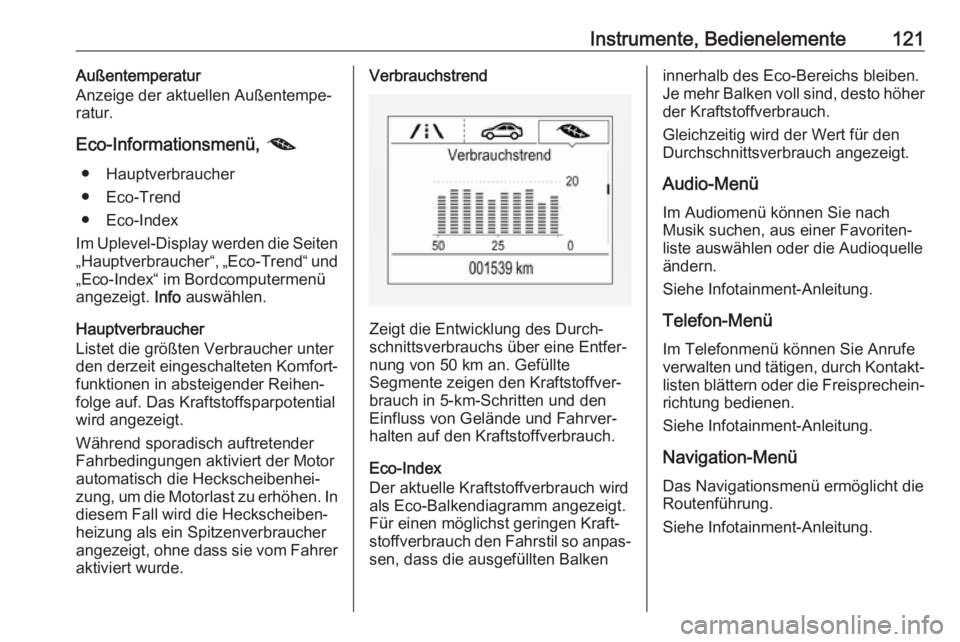
Instrumente, Bedienelemente121Außentemperatur
Anzeige der aktuellen Außentempe‐
ratur.
Eco-Informationsmenü, @
● Hauptverbraucher
● Eco-Trend
● Eco-Index
Im Uplevel-Display werden die Seiten „Hauptverbraucher“, „Eco-Trend“ und„Eco-Index“ im Bordcomputermenü
angezeigt. Info auswählen.
Hauptverbraucher
Listet die größten Verbraucher unter
den derzeit eingeschalteten Komfort‐
funktionen in absteigender Reihen‐
folge auf. Das Kraftstoffsparpotential
wird angezeigt.
Während sporadisch auftretender
Fahrbedingungen aktiviert der Motor
automatisch die Heckscheibenhei‐
zung, um die Motorlast zu erhöhen. In
diesem Fall wird die Heckscheiben‐
heizung als ein Spitzenverbraucher
angezeigt, ohne dass sie vom Fahrer
aktiviert wurde.Verbrauchstrend
Zeigt die Entwicklung des Durch‐
schnittsverbrauchs über eine Entfer‐
nung von 50 km an. Gefüllte
Segmente zeigen den Kraftstoffver‐ brauch in 5-km-Schritten und den
Einfluss von Gelände und Fahrver‐
halten auf den Kraftstoffverbrauch.
Eco-Index
Der aktuelle Kraftstoffverbrauch wird als Eco-Balkendiagramm angezeigt.
Für einen möglichst geringen Kraft‐
stoffverbrauch den Fahrstil so anpas‐
sen, dass die ausgefüllten Balken
innerhalb des Eco-Bereichs bleiben.
Je mehr Balken voll sind, desto höher der Kraftstoffverbrauch.
Gleichzeitig wird der Wert für den
Durchschnittsverbrauch angezeigt.
Audio-Menü
Im Audiomenü können Sie nach
Musik suchen, aus einer Favoriten‐
liste auswählen oder die Audioquelle
ändern.
Siehe Infotainment-Anleitung.
Telefon-Menü
Im Telefonmenü können Sie Anrufe verwalten und tätigen, durch Kontakt‐ listen blättern oder die Freisprechein‐
richtung bedienen.
Siehe Infotainment-Anleitung.
Navigation-Menü
Das Navigationsmenü ermöglicht die
Routenführung.
Siehe Infotainment-Anleitung.
Page 125 of 327
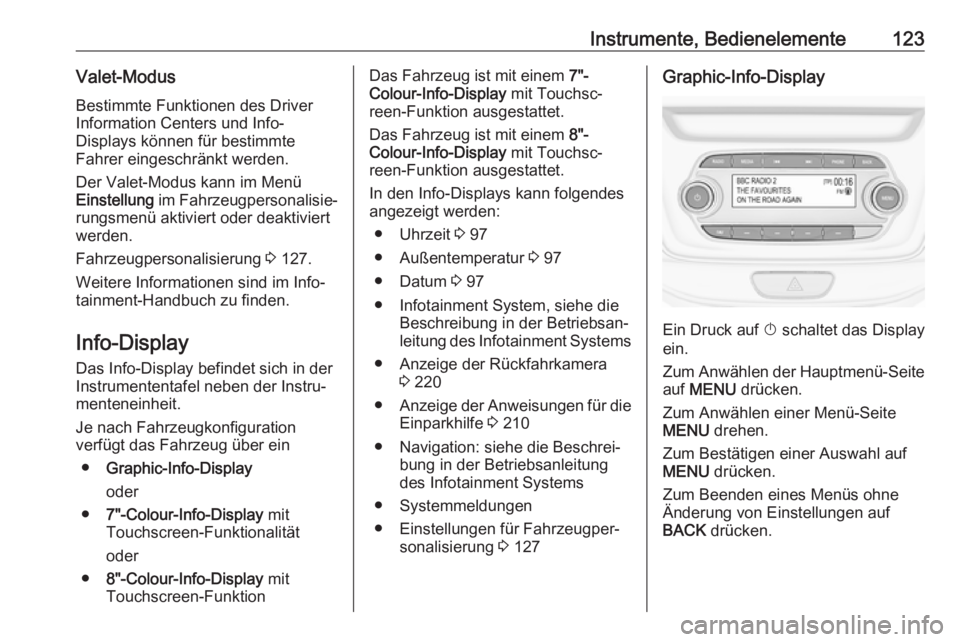
Instrumente, Bedienelemente123Valet-ModusBestimmte Funktionen des Driver
Information Centers und Info-
Displays können für bestimmte
Fahrer eingeschränkt werden.
Der Valet-Modus kann im Menü
Einstellung im Fahrzeugpersonalisie‐
rungsmenü aktiviert oder deaktiviert
werden.
Fahrzeugpersonalisierung 3 127.
Weitere Informationen sind im Info‐
tainment-Handbuch zu finden.
Info-Display
Das Info-Display befindet sich in der Instrumententafel neben der Instru‐
menteneinheit.
Je nach Fahrzeugkonfiguration
verfügt das Fahrzeug über ein
● Graphic-Info-Display
oder
● 7"-Colour-Info-Display mit
Touchscreen-Funktionalität
oder
● 8"-Colour-Info-Display mit
Touchscreen-FunktionDas Fahrzeug ist mit einem 7"-
Colour-Info-Display mit Touchsc‐
reen-Funktion ausgestattet.
Das Fahrzeug ist mit einem 8"-
Colour-Info-Display mit Touchsc‐
reen-Funktion ausgestattet.
In den Info-Displays kann folgendes
angezeigt werden:
● Uhrzeit 3 97
● Außentemperatur 3 97
● Datum 3 97
● Infotainment System, siehe die Beschreibung in der Betriebsan‐
leitung des Infotainment Systems
● Anzeige der Rückfahrkamera 3 220
● Anzeige der Anweisungen für die
Einparkhilfe 3 210
● Navigation: siehe die Beschrei‐ bung in der Betriebsanleitung
des Infotainment Systems
● Systemmeldungen
● Einstellungen für Fahrzeugper‐ sonalisierung 3 127Graphic-Info-Display
Ein Druck auf X schaltet das Display
ein.
Zum Anwählen der Hauptmenü-Seite
auf MENU drücken.
Zum Anwählen einer Menü-Seite
MENU drehen.
Zum Bestätigen einer Auswahl auf
MENU drücken.
Zum Beenden eines Menüs ohne
Änderung von Einstellungen auf
BACK drücken.
Page 136 of 327
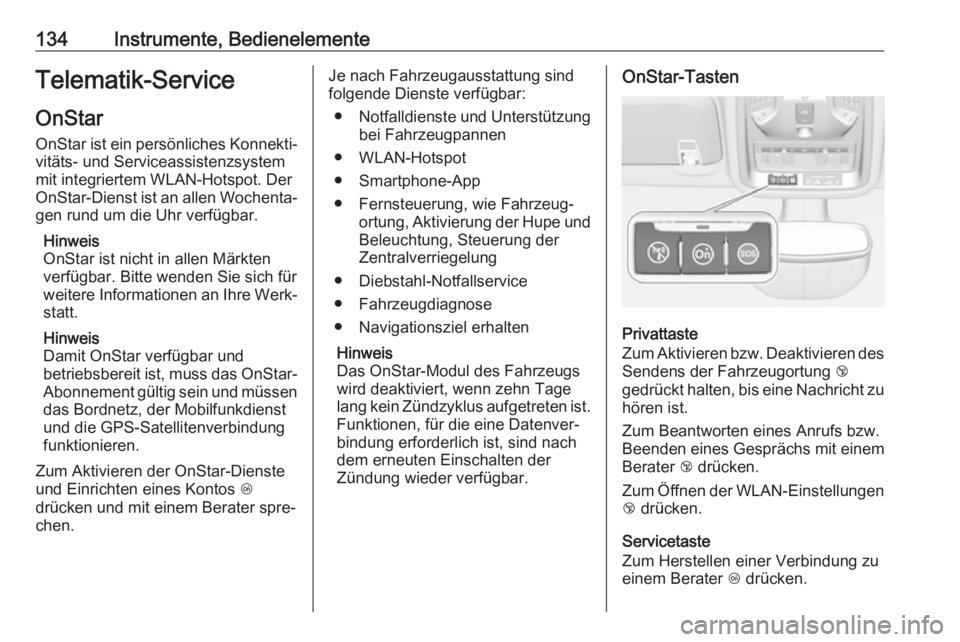
134Instrumente, BedienelementeTelematik-Service
OnStar OnStar ist ein persönliches Konnekti‐
vitäts- und Serviceassistenzsystem
mit integriertem WLAN-Hotspot. Der
OnStar-Dienst ist an allen Wochenta‐ gen rund um die Uhr verfügbar.
Hinweis
OnStar ist nicht in allen Märkten verfügbar. Bitte wenden Sie sich fürweitere Informationen an Ihre Werk‐
statt.
Hinweis
Damit OnStar verfügbar und
betriebsbereit ist, muss das OnStar- Abonnement gültig sein und müssen
das Bordnetz, der Mobilfunkdienst
und die GPS-Satellitenverbindung
funktionieren.
Zum Aktivieren der OnStar-Dienste
und Einrichten eines Kontos Z
drücken und mit einem Berater spre‐ chen.Je nach Fahrzeugausstattung sind folgende Dienste verfügbar:
● Notfalldienste und Unterstützung
bei Fahrzeugpannen
● WLAN-Hotspot
● Smartphone-App
● Fernsteuerung, wie Fahrzeug‐ ortung, Aktivierung der Hupe und
Beleuchtung, Steuerung der
Zentralverriegelung
● Diebstahl-Notfallservice
● Fahrzeugdiagnose
● Navigationsziel erhalten
Hinweis
Das OnStar-Modul des Fahrzeugs
wird deaktiviert, wenn zehn Tage
lang kein Zündzyklus aufgetreten ist. Funktionen, für die eine Datenver‐
bindung erforderlich ist, sind nach
dem erneuten Einschalten der
Zündung wieder verfügbar.OnStar-Tasten
Privattaste
Zum Aktivieren bzw. Deaktivieren des Sendens der Fahrzeugortung j
gedrückt halten, bis eine Nachricht zu
hören ist.
Zum Beantworten eines Anrufs bzw.
Beenden eines Gesprächs mit einem
Berater j drücken.
Zum Öffnen der WLAN-Einstellungen j drücken.
Servicetaste
Zum Herstellen einer Verbindung zu
einem Berater Z drücken.
Page 138 of 327
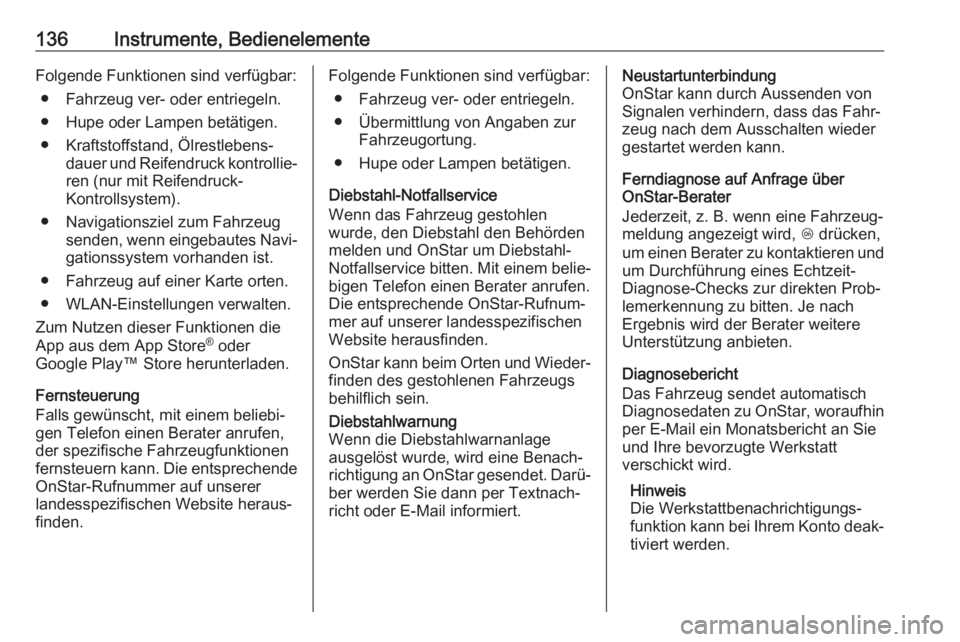
136Instrumente, BedienelementeFolgende Funktionen sind verfügbar:● Fahrzeug ver- oder entriegeln.
● Hupe oder Lampen betätigen. ● Kraftstoffstand, Ölrestlebens‐ dauer und Reifendruck kontrollie‐
ren (nur mit Reifendruck-
Kontrollsystem).
● Navigationsziel zum Fahrzeug senden, wenn eingebautes Navi‐gationssystem vorhanden ist.
● Fahrzeug auf einer Karte orten.
● WLAN-Einstellungen verwalten.
Zum Nutzen dieser Funktionen die
App aus dem App Store ®
oder
Google Play™ Store herunterladen.
Fernsteuerung
Falls gewünscht, mit einem beliebi‐
gen Telefon einen Berater anrufen,
der spezifische Fahrzeugfunktionen
fernsteuern kann. Die entsprechende OnStar-Rufnummer auf unserer
landesspezifischen Website heraus‐
finden.Folgende Funktionen sind verfügbar:
● Fahrzeug ver- oder entriegeln.
● Übermittlung von Angaben zur Fahrzeugortung.
● Hupe oder Lampen betätigen.
Diebstahl-Notfallservice
Wenn das Fahrzeug gestohlen
wurde, den Diebstahl den Behörden
melden und OnStar um Diebstahl-
Notfallservice bitten. Mit einem belie‐
bigen Telefon einen Berater anrufen.
Die entsprechende OnStar-Rufnum‐
mer auf unserer landesspezifischen
Website herausfinden.
OnStar kann beim Orten und Wieder‐
finden des gestohlenen Fahrzeugs
behilflich sein.Diebstahlwarnung
Wenn die Diebstahlwarnanlage
ausgelöst wurde, wird eine Benach‐
richtigung an OnStar gesendet. Darü‐
ber werden Sie dann per Textnach‐
richt oder E-Mail informiert.Neustartunterbindung
OnStar kann durch Aussenden von
Signalen verhindern, dass das Fahr‐
zeug nach dem Ausschalten wieder
gestartet werden kann.
Ferndiagnose auf Anfrage über
OnStar-Berater
Jederzeit, z. B. wenn eine Fahrzeug‐
meldung angezeigt wird, Z drücken,
um einen Berater zu kontaktieren und um Durchführung eines Echtzeit-
Diagnose-Checks zur direkten Prob‐ lemerkennung zu bitten. Je nach
Ergebnis wird der Berater weitere
Unterstützung anbieten.
Diagnosebericht
Das Fahrzeug sendet automatisch Diagnosedaten zu OnStar, woraufhin
per E-Mail ein Monatsbericht an Sie
und Ihre bevorzugte Werkstatt
verschickt wird.
Hinweis
Die Werkstattbenachrichtigungs‐
funktion kann bei Ihrem Konto deak‐
tiviert werden.
Page 139 of 327
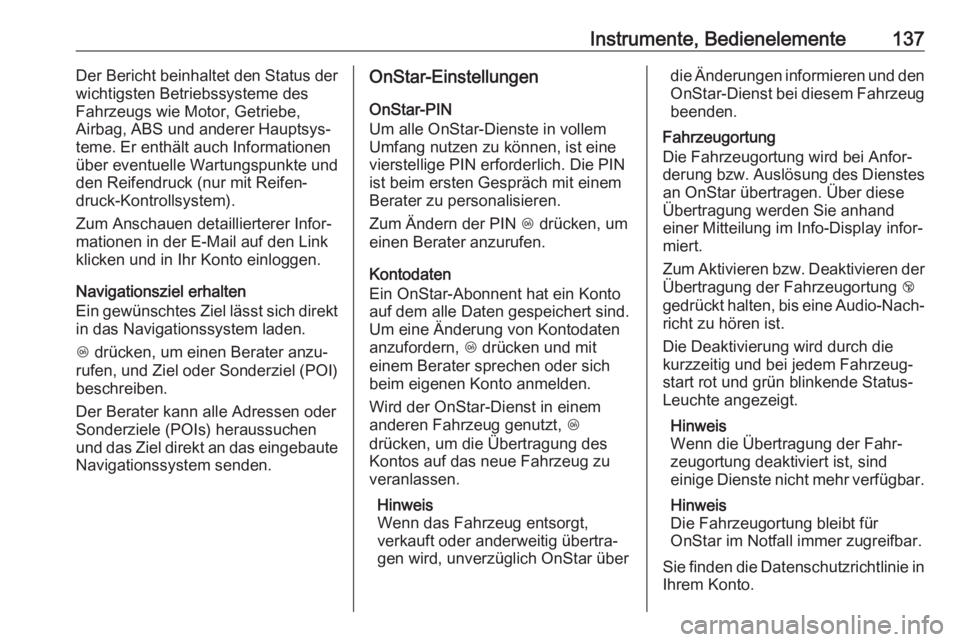
Instrumente, Bedienelemente137Der Bericht beinhaltet den Status der
wichtigsten Betriebssysteme des
Fahrzeugs wie Motor, Getriebe,
Airbag, ABS und anderer Hauptsys‐
teme. Er enthält auch Informationen
über eventuelle Wartungspunkte und
den Reifendruck (nur mit Reifen‐
druck-Kontrollsystem).
Zum Anschauen detaillierterer Infor‐
mationen in der E-Mail auf den Link klicken und in Ihr Konto einloggen.
Navigationsziel erhalten
Ein gewünschtes Ziel lässt sich direkt in das Navigationssystem laden.
Z drücken, um einen Berater anzu‐
rufen, und Ziel oder Sonderziel (POI)
beschreiben.
Der Berater kann alle Adressen oder
Sonderziele (POIs) heraussuchen
und das Ziel direkt an das eingebaute
Navigationssystem senden.OnStar-Einstellungen
OnStar-PIN
Um alle OnStar-Dienste in vollem Umfang nutzen zu können, ist eine
vierstellige PIN erforderlich. Die PIN
ist beim ersten Gespräch mit einem
Berater zu personalisieren.
Zum Ändern der PIN Z drücken, um
einen Berater anzurufen.
Kontodaten
Ein OnStar-Abonnent hat ein Konto
auf dem alle Daten gespeichert sind.
Um eine Änderung von Kontodaten
anzufordern, Z drücken und mit
einem Berater sprechen oder sich
beim eigenen Konto anmelden.
Wird der OnStar-Dienst in einem
anderen Fahrzeug genutzt, Z
drücken, um die Übertragung des
Kontos auf das neue Fahrzeug zu
veranlassen.
Hinweis
Wenn das Fahrzeug entsorgt,
verkauft oder anderweitig übertra‐
gen wird, unverzüglich OnStar überdie Änderungen informieren und den OnStar-Dienst bei diesem Fahrzeug
beenden.
Fahrzeugortung
Die Fahrzeugortung wird bei Anfor‐
derung bzw. Auslösung des Dienstes an OnStar übertragen. Über diese
Übertragung werden Sie anhand
einer Mitteilung im Info-Display infor‐
miert.
Zum Aktivieren bzw. Deaktivieren der
Übertragung der Fahrzeugortung j
gedrückt halten, bis eine Audio-Nach‐
richt zu hören ist.
Die Deaktivierung wird durch die
kurzzeitig und bei jedem Fahrzeug‐
start rot und grün blinkende Status-
Leuchte angezeigt.
Hinweis
Wenn die Übertragung der Fahr‐
zeugortung deaktiviert ist, sind
einige Dienste nicht mehr verfügbar.
Hinweis
Die Fahrzeugortung bleibt für
OnStar im Notfall immer zugreifbar.
Sie finden die Datenschutzrichtlinie in
Ihrem Konto.
Page 224 of 327
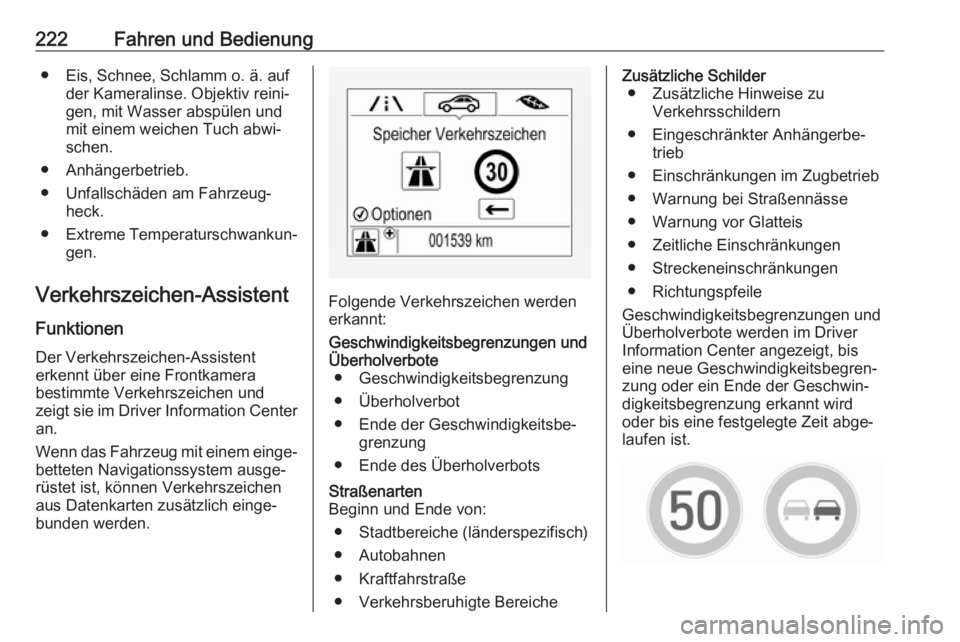
222Fahren und Bedienung● Eis, Schnee, Schlamm o. ä. aufder Kameralinse. Objektiv reini‐
gen, mit Wasser abspülen und
mit einem weichen Tuch abwi‐
schen.
● Anhängerbetrieb.
● Unfallschäden am Fahrzeug‐ heck.
● Extreme Temperaturschwankun‐
gen.
Verkehrszeichen-Assistent Funktionen
Der Verkehrszeichen-Assistent
erkennt über eine Frontkamera
bestimmte Verkehrszeichen und
zeigt sie im Driver Information Center an.
Wenn das Fahrzeug mit einem einge‐ betteten Navigationssystem ausge‐
rüstet ist, können Verkehrszeichen
aus Datenkarten zusätzlich einge‐
bunden werden.
Folgende Verkehrszeichen werden
erkannt:
Geschwindigkeitsbegrenzungen und
Überholverbote ● Geschwindigkeitsbegrenzung
● Überholverbot
● Ende der Geschwindigkeitsbe‐ grenzung
● Ende des ÜberholverbotsStraßenarten
Beginn und Ende von:
● Stadtbereiche (länderspezifisch)
● Autobahnen
● Kraftfahrstraße
● Verkehrsberuhigte BereicheZusätzliche Schilder ● Zusätzliche Hinweise zu Verkehrsschildern
● Eingeschränkter Anhängerbe‐ trieb
● Einschränkungen im Zugbetrieb ● Warnung bei Straßennässe
● Warnung vor Glatteis
● Zeitliche Einschränkungen
● Streckeneinschränkungen
● Richtungspfeile
Geschwindigkeitsbegrenzungen und
Überholverbote werden im Driver
Information Center angezeigt, bis
eine neue Geschwindigkeitsbegren‐
zung oder ein Ende der Geschwin‐
digkeitsbegrenzung erkannt wird
oder bis eine festgelegte Zeit abge‐
laufen ist.
Page 227 of 327
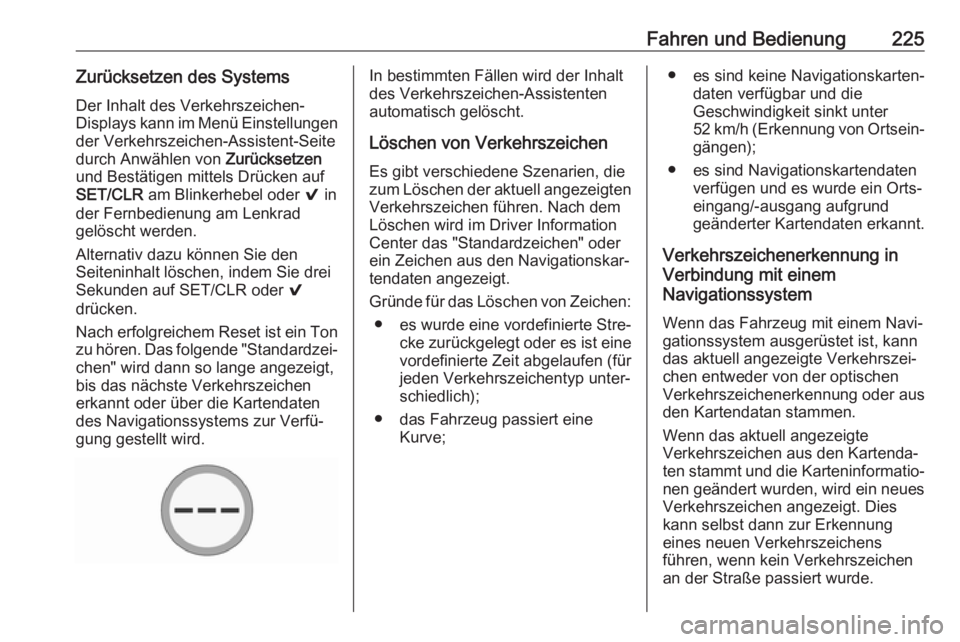
Fahren und Bedienung225Zurücksetzen des SystemsDer Inhalt des Verkehrszeichen-
Displays kann im Menü Einstellungen
der Verkehrszeichen-Assistent-Seite
durch Anwählen von Zurücksetzen
und Bestätigen mittels Drücken auf
SET/CLR am Blinkerhebel oder 9 in
der Fernbedienung am Lenkrad gelöscht werden.
Alternativ dazu können Sie den
Seiteninhalt löschen, indem Sie drei
Sekunden auf SET/CLR oder 9
drücken.
Nach erfolgreichem Reset ist ein Ton zu hören. Das folgende "Standardzei‐
chen" wird dann so lange angezeigt,
bis das nächste Verkehrszeichen erkannt oder über die Kartendaten
des Navigationssystems zur Verfü‐
gung gestellt wird.In bestimmten Fällen wird der Inhalt
des Verkehrszeichen-Assistenten
automatisch gelöscht.
Löschen von Verkehrszeichen Es gibt verschiedene Szenarien, die
zum Löschen der aktuell angezeigten
Verkehrszeichen führen. Nach dem
Löschen wird im Driver Information
Center das "Standardzeichen" oder
ein Zeichen aus den Navigationskar‐
tendaten angezeigt.
Gründe für das Löschen von Zeichen: ● es wurde eine vordefinierte Stre‐ cke zurückgelegt oder es ist eine
vordefinierte Zeit abgelaufen (für jeden Verkehrszeichentyp unter‐
schiedlich);
● das Fahrzeug passiert eine Kurve;● es sind keine Navigationskarten‐daten verfügbar und die
Geschwindigkeit sinkt unter
52 km/h (Erkennung von Ortsein‐ gängen);
● es sind Navigationskartendaten verfügen und es wurde ein Orts‐
eingang/-ausgang aufgrund
geänderter Kartendaten erkannt.
Verkehrszeichenerkennung in
Verbindung mit einem
Navigationssystem
Wenn das Fahrzeug mit einem Navi‐
gationssystem ausgerüstet ist, kann
das aktuell angezeigte Verkehrszei‐
chen entweder von der optischen Verkehrszeichenerkennung oder aus
den Kartendatan stammen.
Wenn das aktuell angezeigte
Verkehrszeichen aus den Kartenda‐
ten stammt und die Karteninformatio‐
nen geändert wurden, wird ein neues Verkehrszeichen angezeigt. Dies
kann selbst dann zur Erkennung
eines neuen Verkehrszeichens
führen, wenn kein Verkehrszeichen
an der Straße passiert wurde.